Si tu souhaites installer MySQL sur ton système macOS, tu es au bon endroit. Ce guide te montre comment configurer rapidement et facilement un environnement de base de données MySQL local avec le logiciel MAMP. MAMP signifie MacOS, Apache, MySQL et PHP et est une solution pratique qui facilite considérablement le travail avec des bases de données.
Principales conclusions
- MAMP est la solution optimale pour l'installation de MySQL sur macOS.
- L'installation est simple et se déroule en quelques étapes.
- Avec MAMP, tu obtiens des outils supplémentaires comme phpMyAdmin pour faciliter la gestion de tes bases de données.
Instructions étape par étape
Tout d'abord, tu devrais télécharger le logiciel MAMP. La première étape consiste à te rendre sur le site officiel de MAMP.
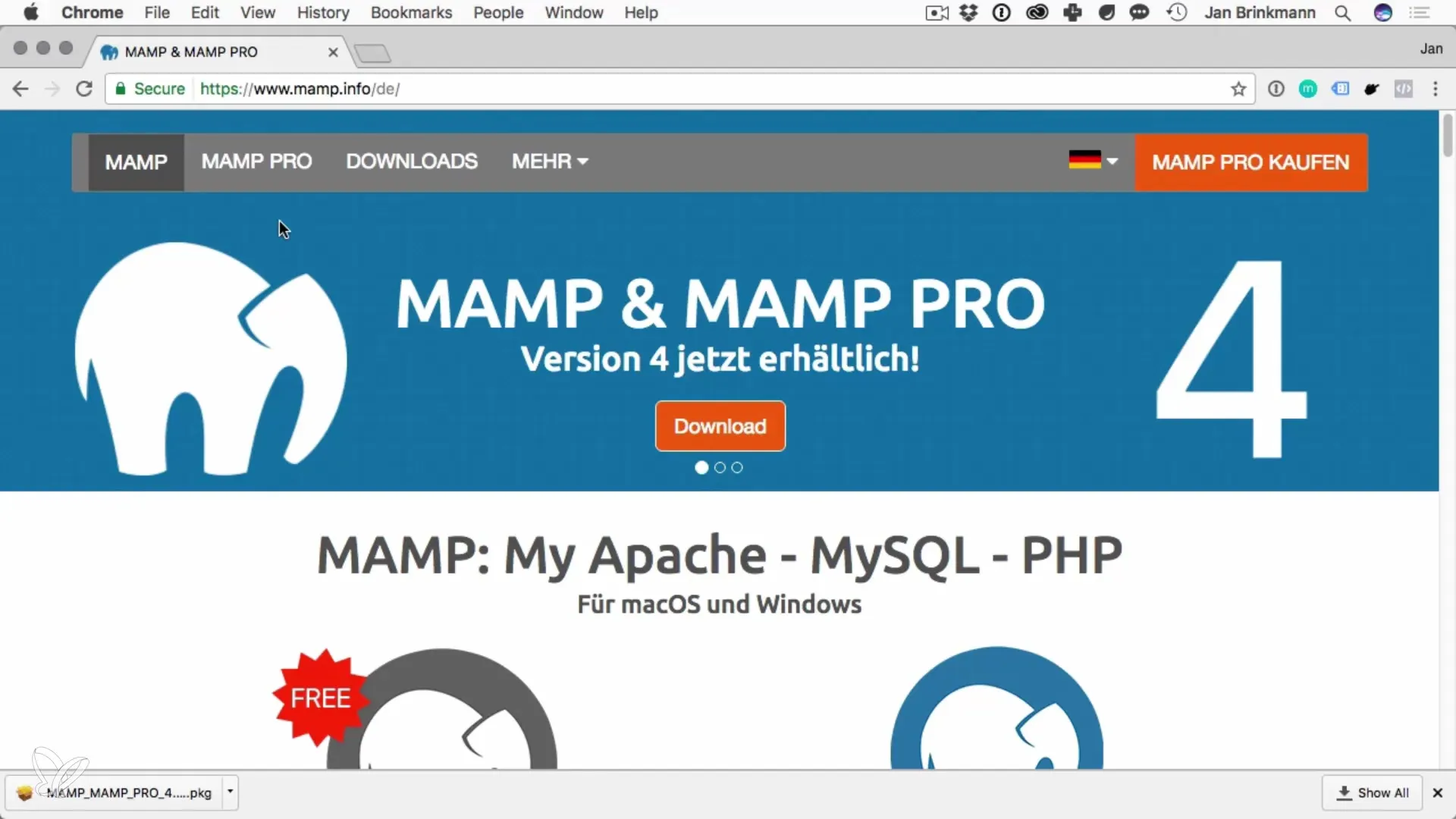
Tu peux y télécharger la dernière version stable de MAMP. Assure-toi de choisir la version gratuite, car elle est suffisante pour tes besoins.
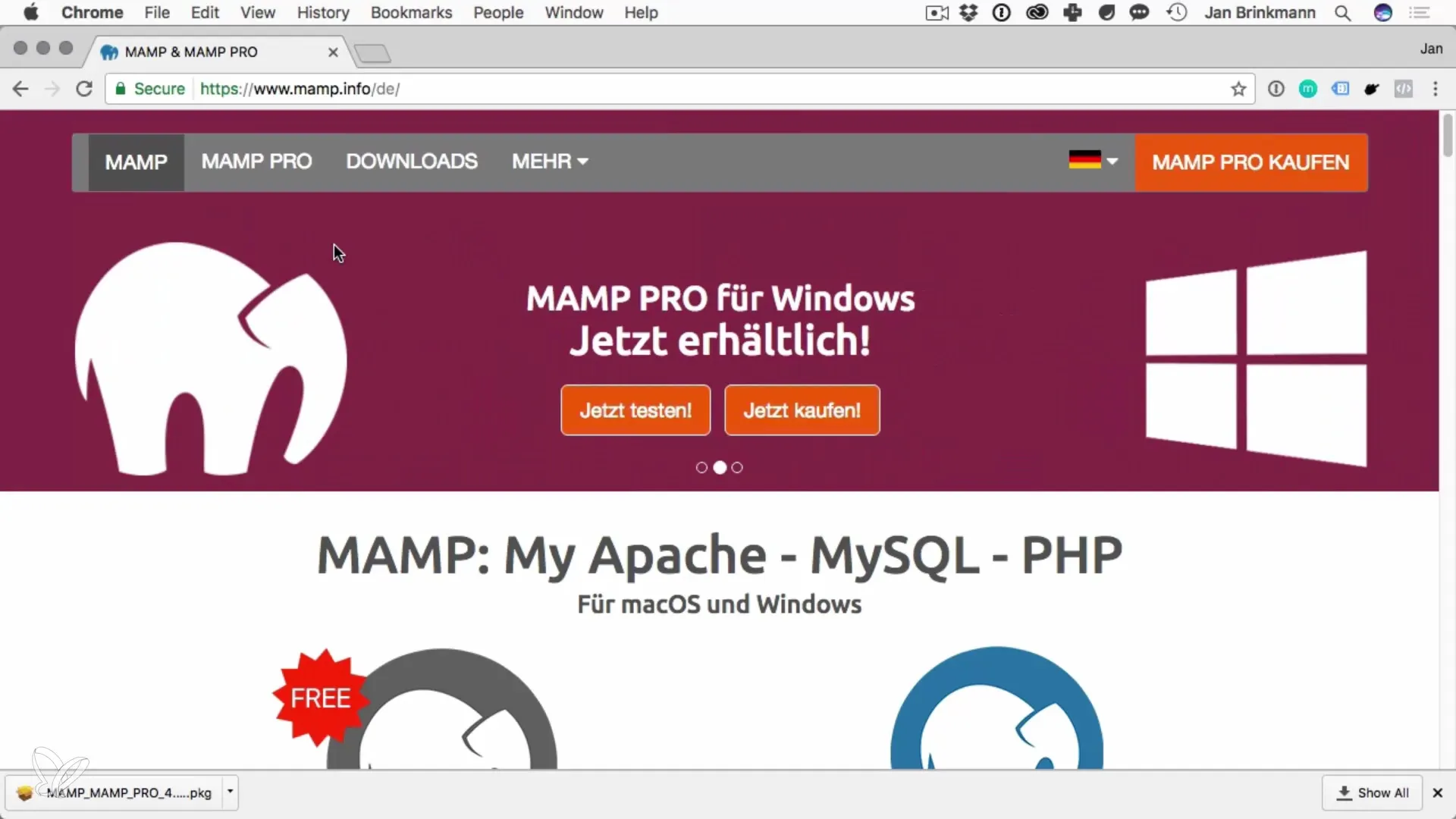
Après avoir téléchargé le fichier d'installation, il te faut l'exécuter. MAMP propose un assistant d'installation guidé qui t'aidera à chaque étape. Clique simplement sur « Suivant » dans l'assistant d'installation.
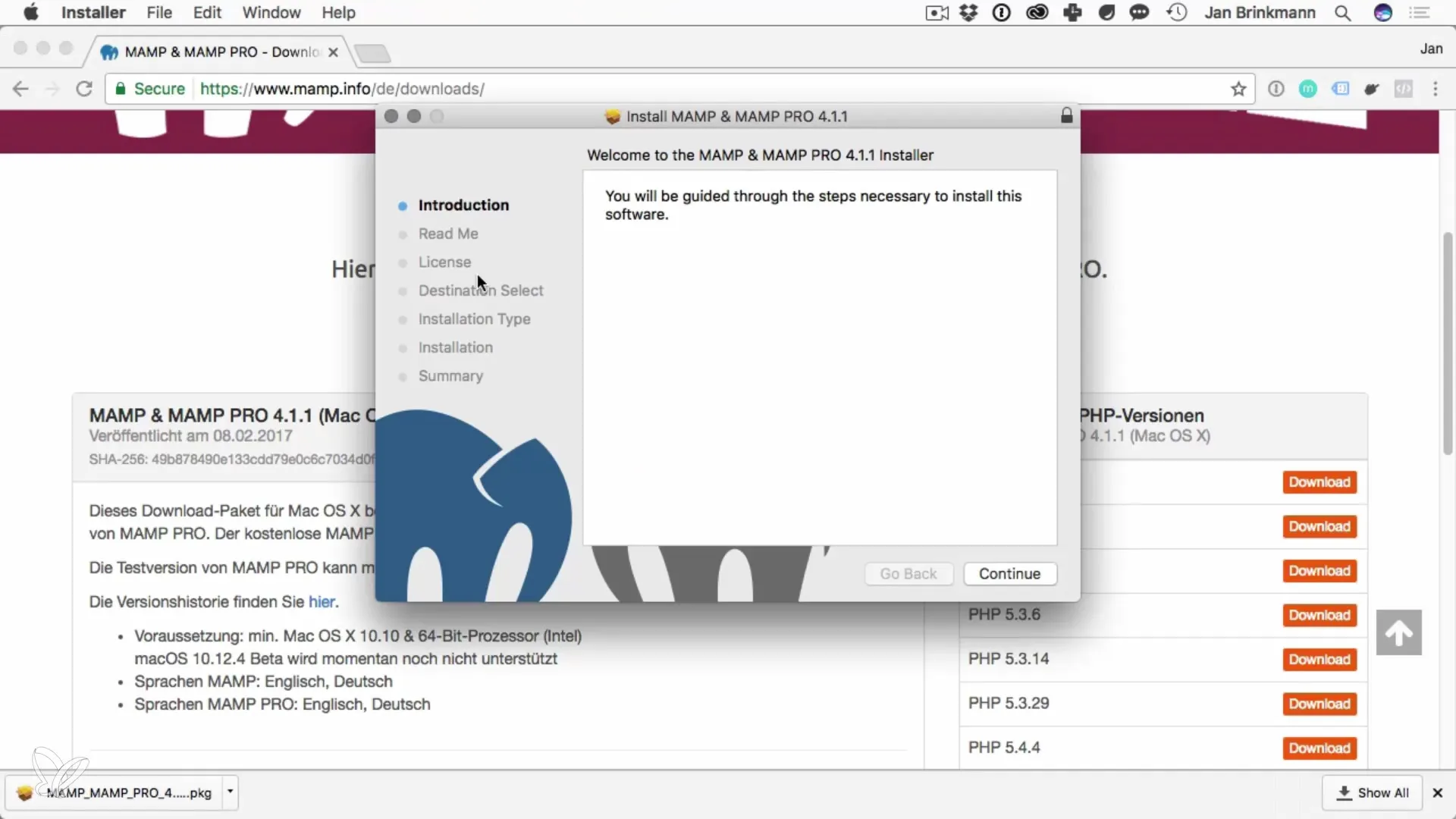
À la fin de l'installation, tu trouveras le dossier MAMP dans le répertoire « Applications ». Ouvre ce dossier pour lancer l'application MAMP.
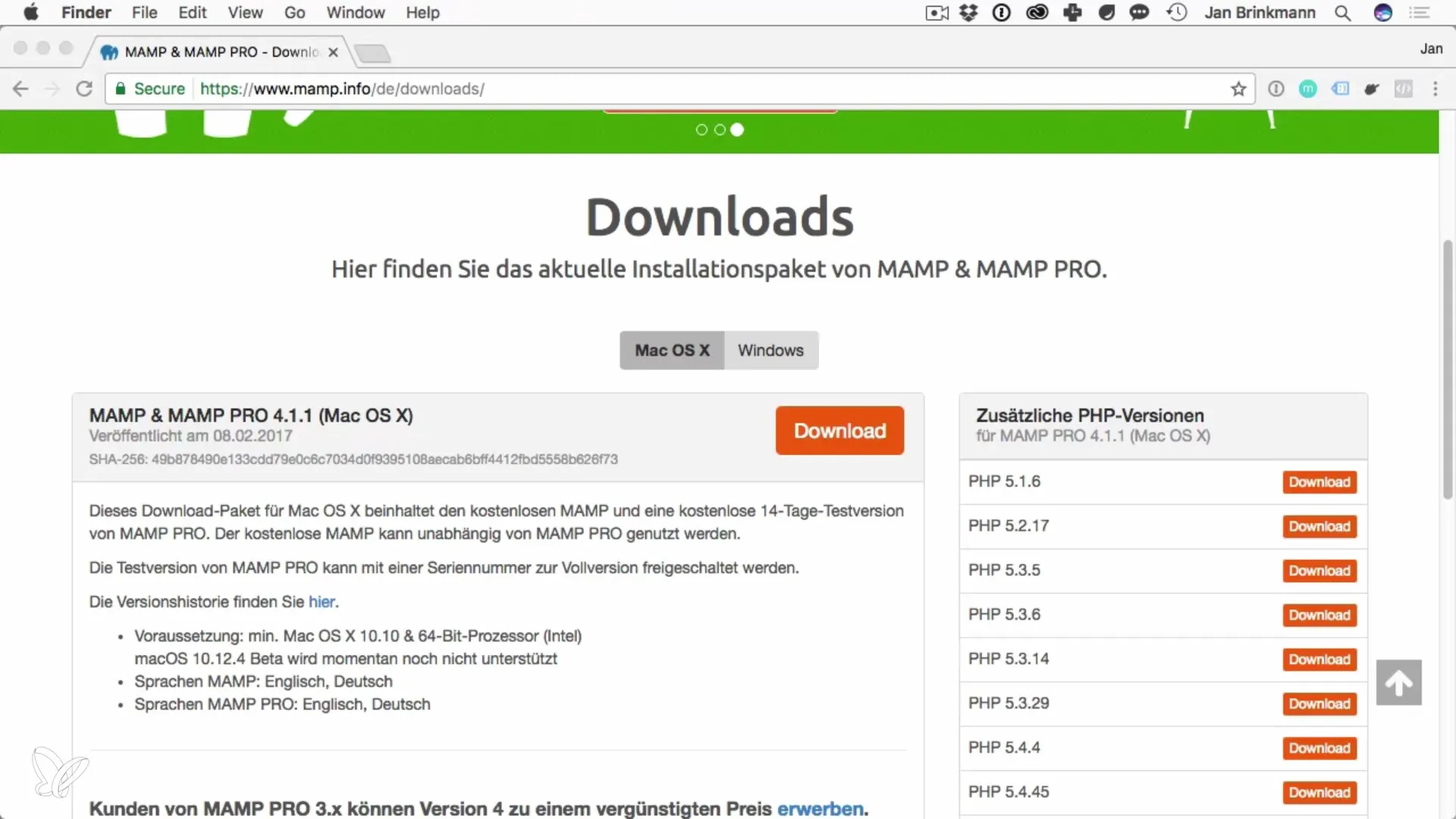
Double-clique sur l'icône MAMP pour ouvrir l'application. Lors de ton premier démarrage, il se peut que tu sois invité à entrer ton mot de passe d'administrateur. Cela est nécessaire pour que MAMP puisse installer et démarrer les services requis.
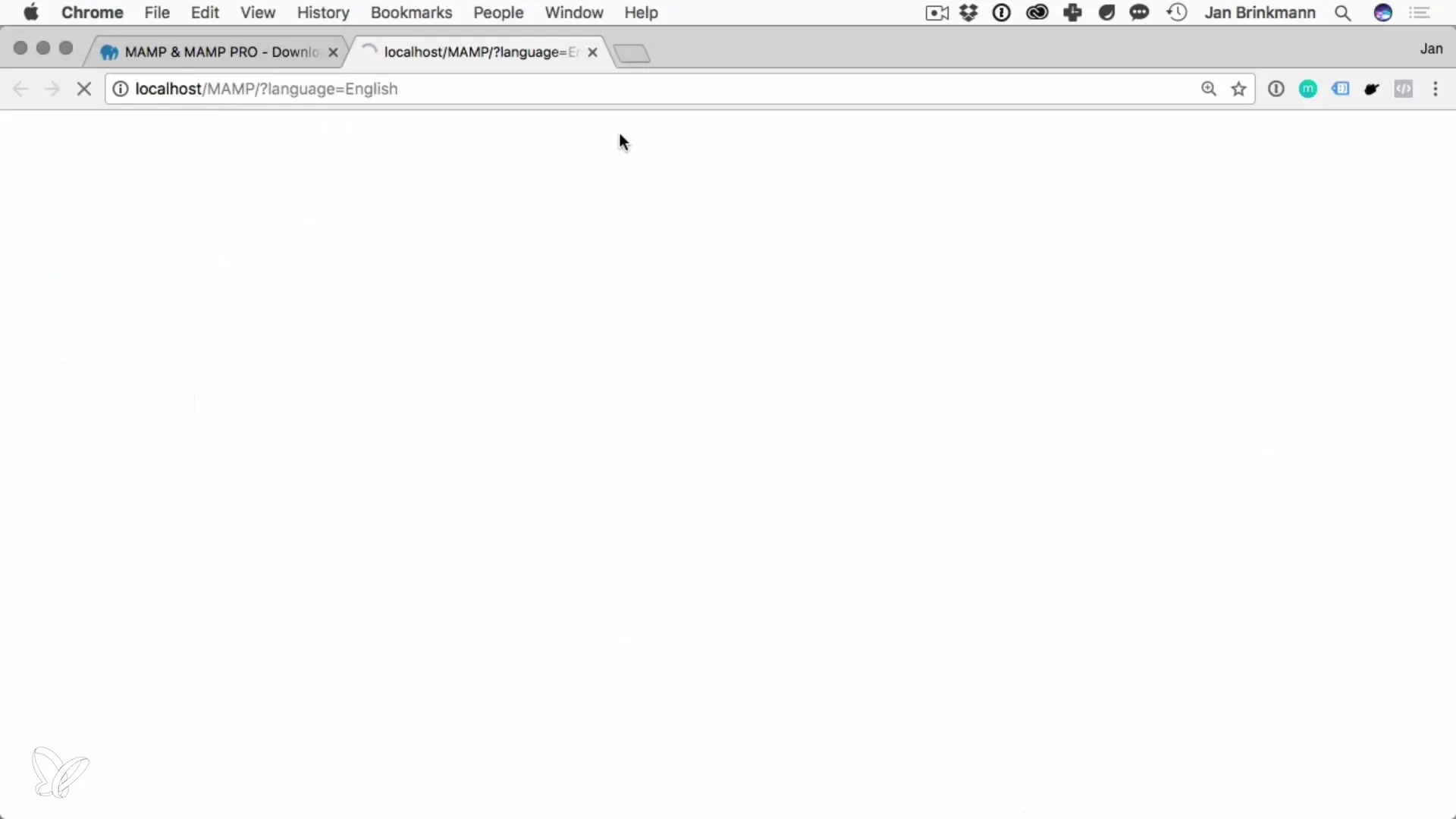
Une fois que MAMP est ouvert, tu devrais vérifier les paramètres. Vas dans les « Préférences ». Ici, tu peux configurer Apache pour qu'il fonctionne sur le port 80 et MySQL sur le port 3306. Ces ports sont les ports par défaut et facilitent la connexion à ta base de données.
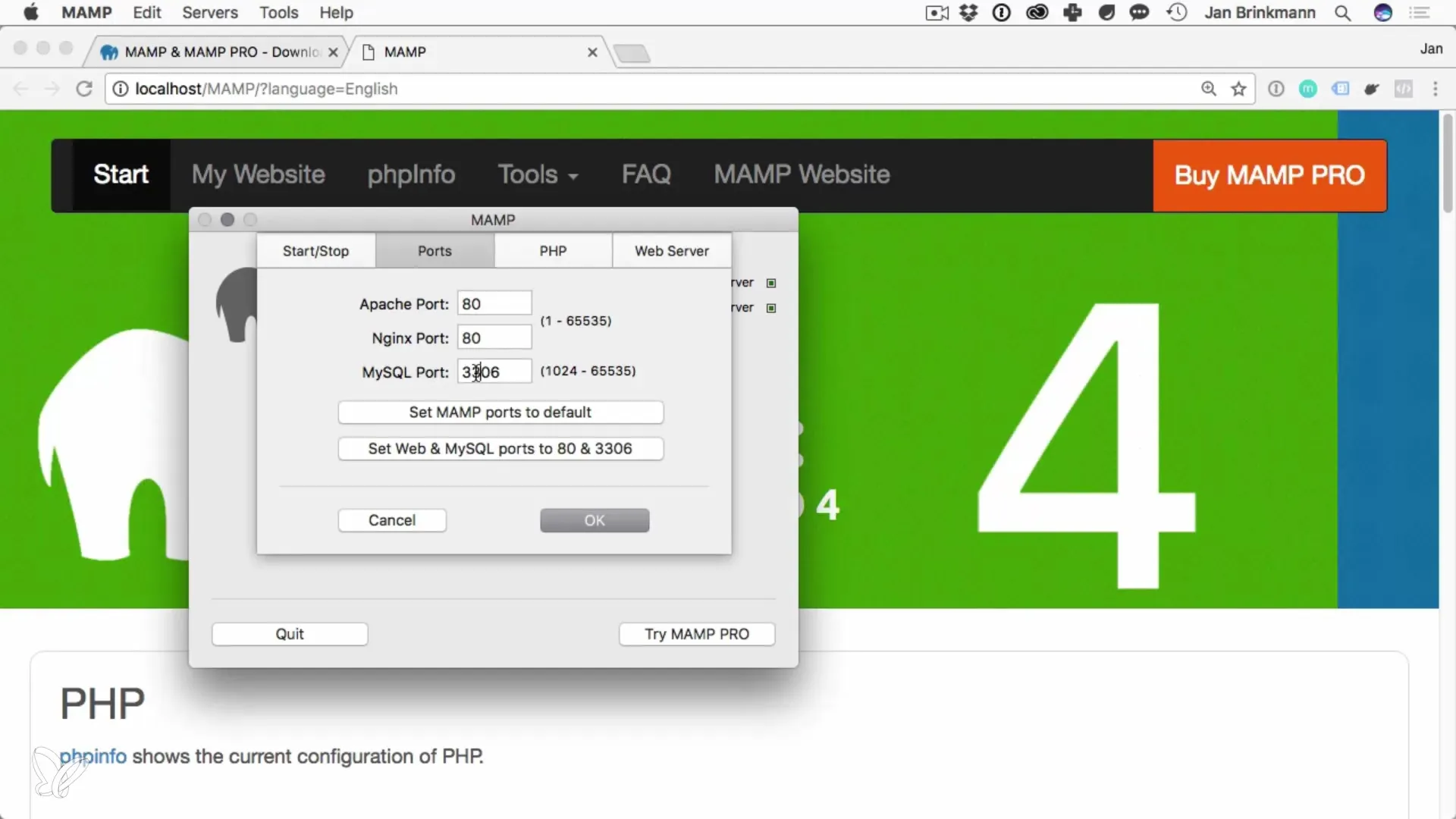
Configure les ports comme tu le souhaites et sauvegarde tes paramètres. Si tu as besoin de droits d'administrateur pour modifier les ports, ne t'inquiète pas, c'est normal sous macOS.
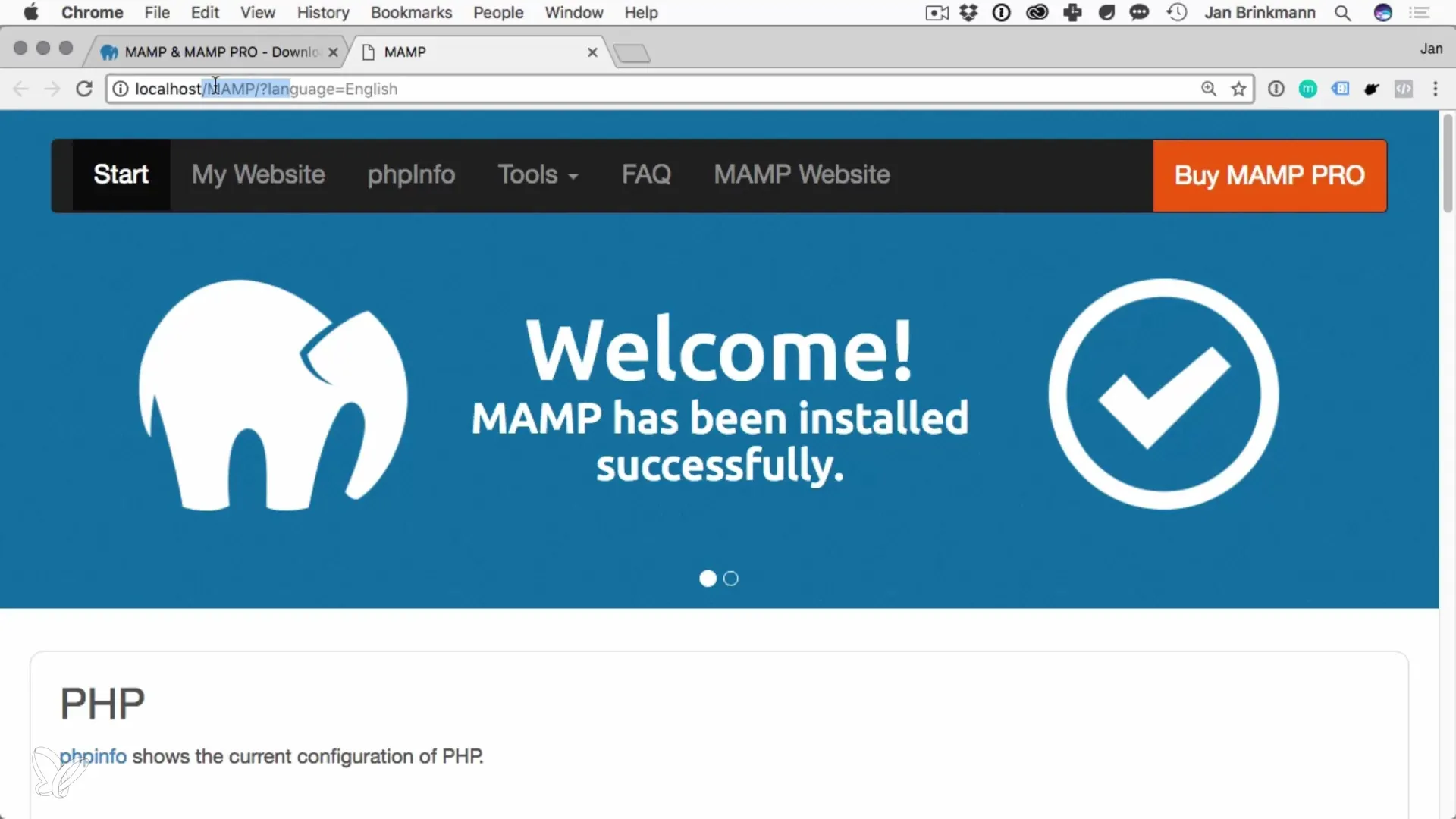
Tu es maintenant prêt à démarrer les serveurs MAMP. Clique simplement sur le bouton « Démarrer les serveurs ». MAMP devrait fonctionner sans problème et tu recevras une confirmation sur l'état des serveurs.
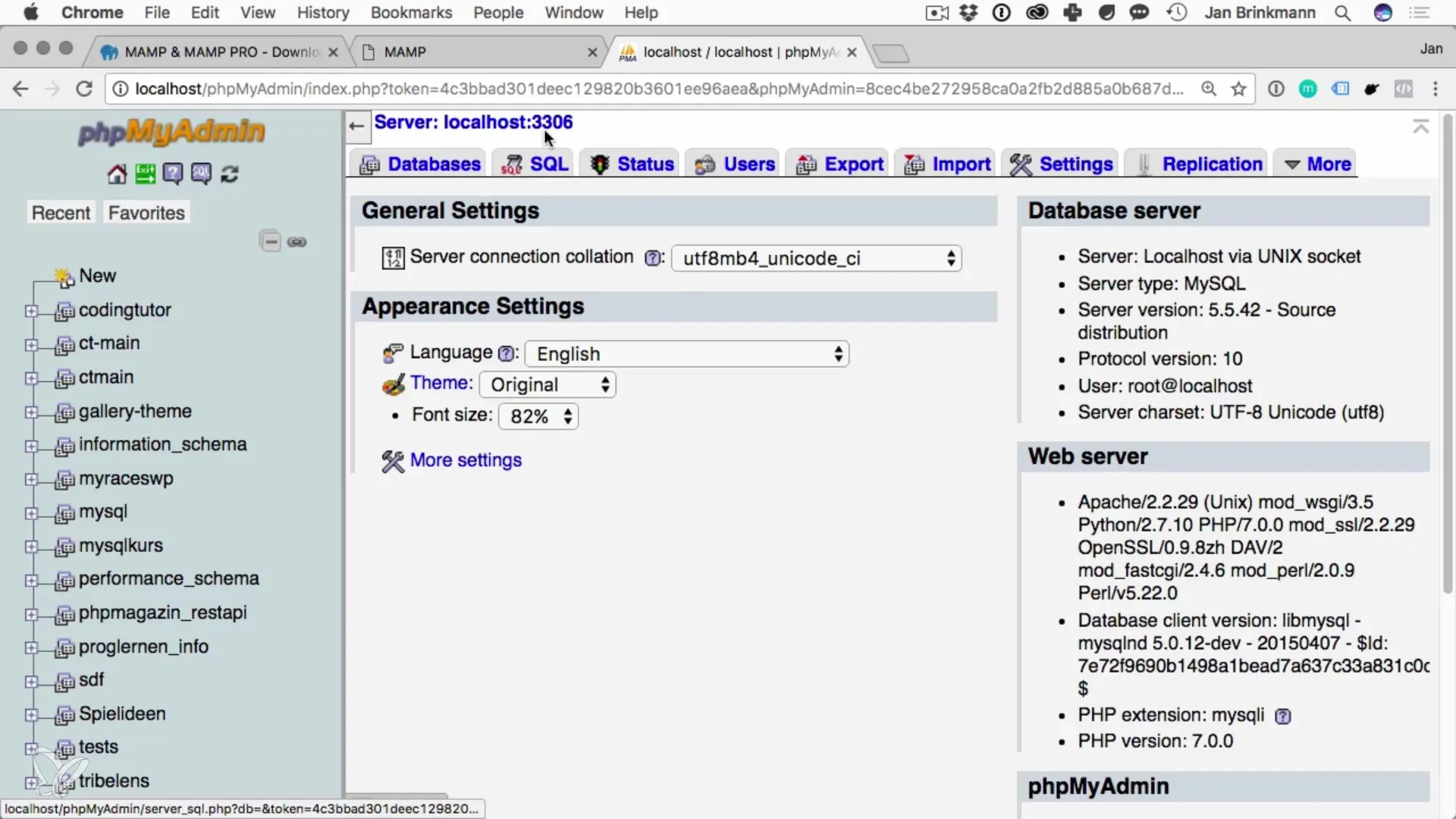
Avec MAMP, tu peux également utiliser phpMyAdmin, un outil fascinant pour gérer tes bases de données. Il te permet de créer, modifier et supprimer des bases de données facilement, ainsi que de gérer les utilisateurs.
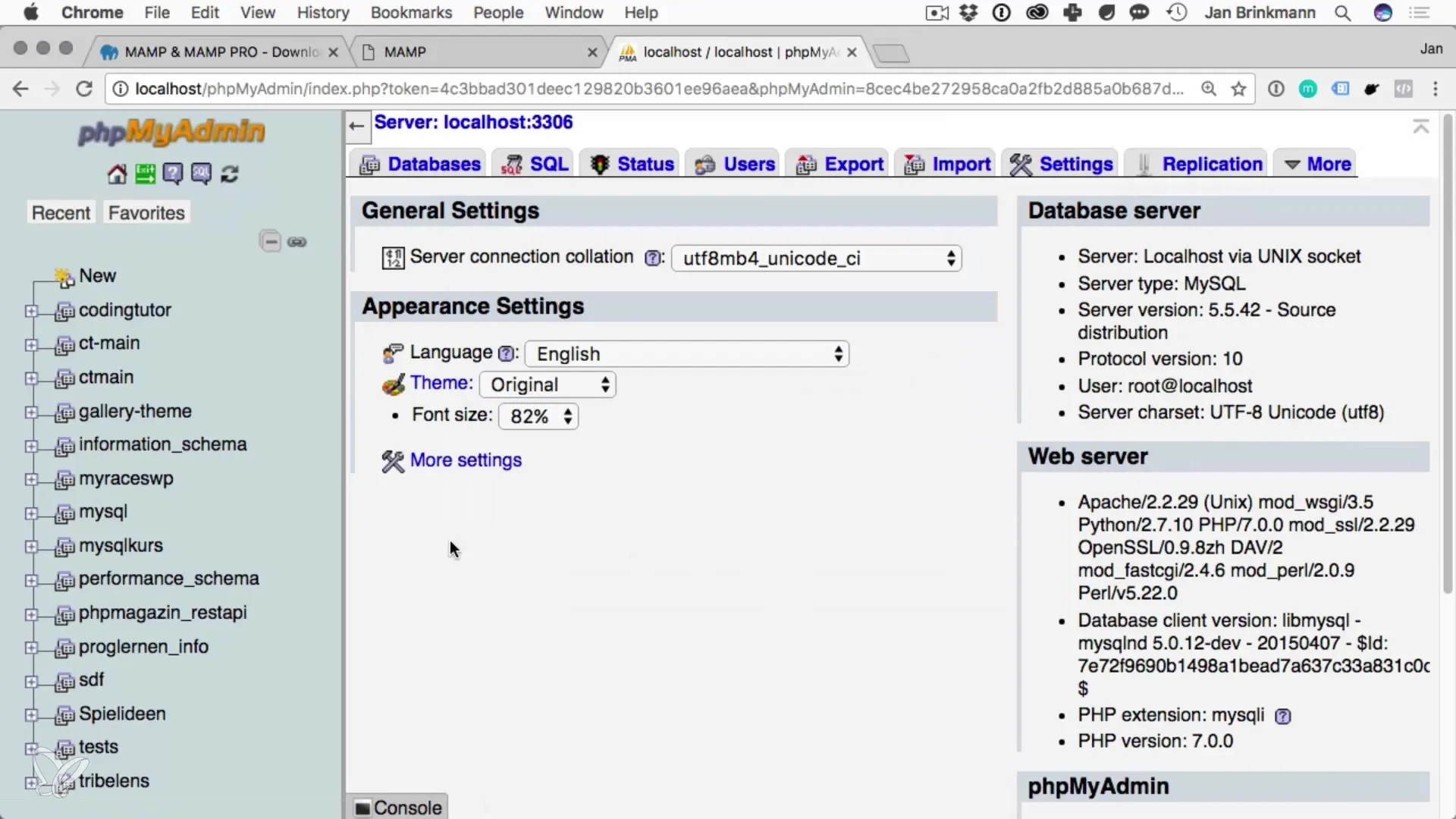
Après l'installation et le démarrage de MAMP, MySQL est prêt à être utilisé. Tu peux accéder à la base de données, créer de nouvelles bases de données et commencer à gérer ta base de données.
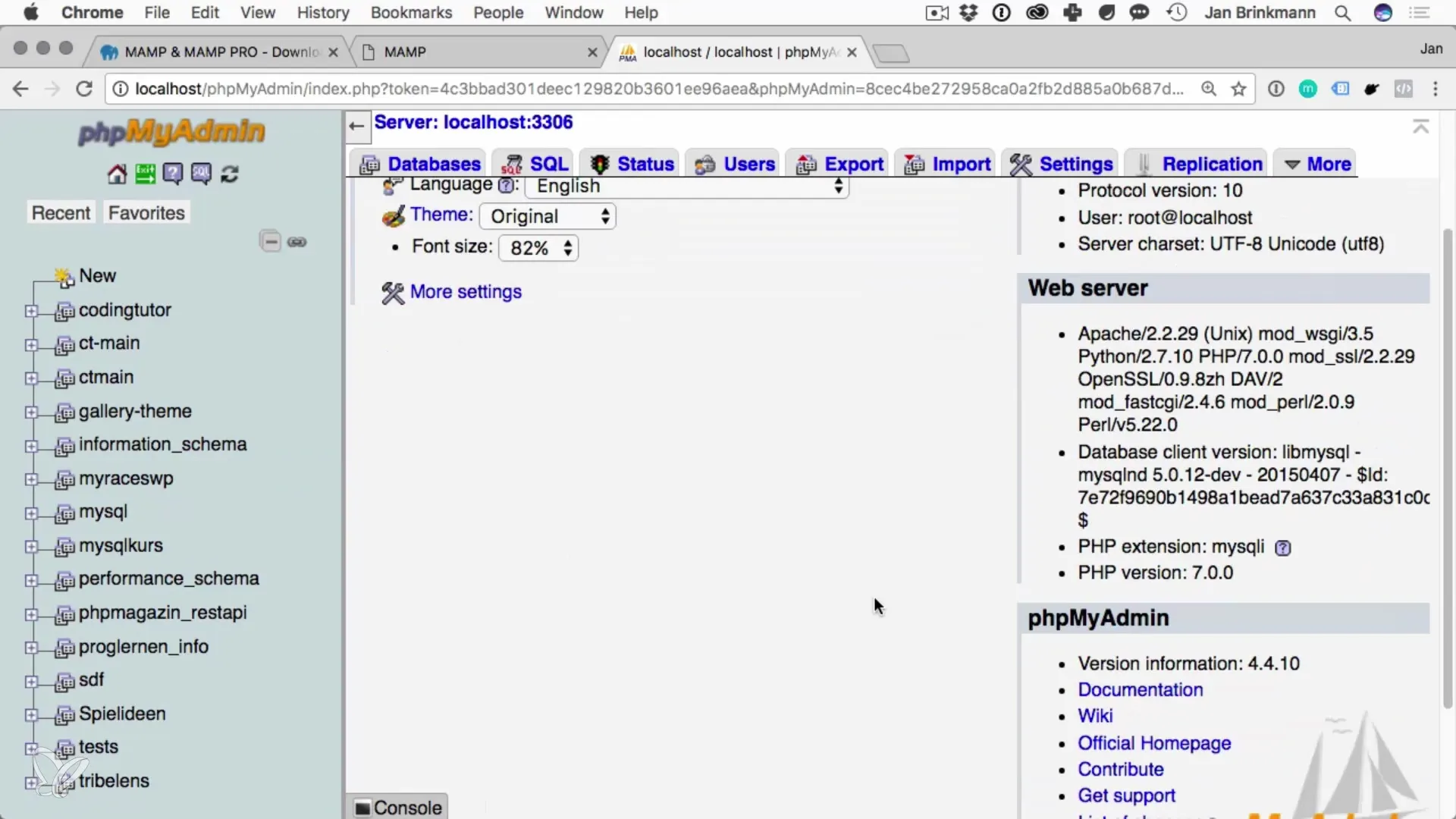
Résumé – Installer MySQL sur macOS
L'installation de MySQL sous macOS via MAMP est un processus simple et efficace. Avec ce logiciel, tu disposes de tous les outils nécessaires pour travailler localement avec des bases de données et réaliser tes projets de manière efficace.
Questions fréquentes
Comment télécharger MAMP ?Va sur le site officiel de MAMP et télécharge la version gratuite.
Quels ports dois-je configurer pour MySQL et Apache ?Configure Apache sur le port 80 et MySQL sur le port 3306.
Ai-je besoin de droits d'administrateur pour l'installation ?Oui, tu as besoin de droits d'administrateur pour effectuer certains réglages pendant l'installation.
Comment gérer mes bases de données ?Utilise phpMyAdmin, qui est inclus avec MAMP, pour gérer facilement tes bases de données.
MAMP fonctionne-t-il sur Windows ?Le guide concerne macOS. Cependant, MAMP dispose également d'une version pour Windows.


